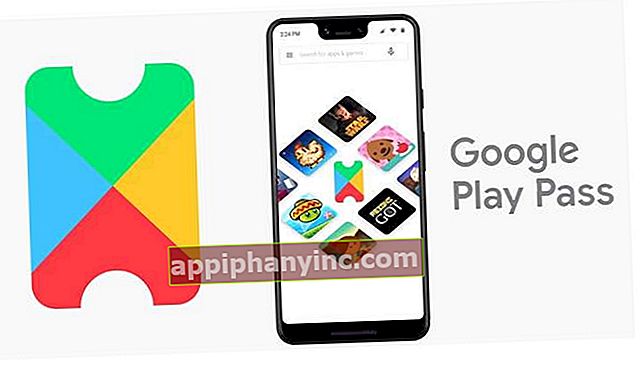Hoe u al uw foto's rechtstreeks op een SD-kaart kunt opslaan

Met de nieuwe smartphonemodellen is de interne opslag flink uitgebreid. Bedrijven hebben apparaten gemaakt met een hogere capaciteit. Het zal echter nooit genoeg zijn als u een van degenen bent die graag allerlei soorten foto's en video's verzamelt. Desondanks is het mogelijk om een werkbaar alternatief te vinden. Met het installeren van een SD-kaart, uw opslagmogelijkheden zullen groter zijn. Elke keer dat u een foto maakt, kunt u deze nu opslaan op een externe opslag.
Afbeeldingen opslaan op uw Android-apparaat
Foto's maken met een smartphone is iets wat we allemaal dagelijks doen. Het probleem is dat ze zich na verloop van tijd ophopen in de interne opslag van het apparaat. Hoewel deze functie tegenwoordig is uitgebreid, geven velen er de voorkeur aan zo min mogelijk ruimte innemen. Hoewel het geen gemakkelijke taak is, zijn er best praktische alternatieven te vinden. Cloudopslag is populair geworden, maar er is altijd een effectievere geweest die geen internetverbinding nodig heeft.

Android-teams hebben geprobeerd de compatibiliteit met de SD-kaart te behouden. Met dit kleine opslagapparaat kunt u de informatie op uw smartphone opslaan zonder interne ruimte in te nemen. Het nut ervan heeft gebruikers toegestaan opgeslagen foto's opslaan, voor een gemakkelijke overdracht naar andere teams later. U hebt het alleen nodig om compatibel te zijn met het formaat om toegang te krijgen tot de opgeslagen informatie. Als u van telefoon verandert, hoeft u alleen maar de kaart te verwijderen en in uw nieuwe apparaat te plaatsen.
Hoe foto's rechtstreeks op een SD-kaart opslaan?
De SD-kaart is een uitstekend hulpmiddel als u de interne ruimte van uw smartphone niet wilt innemen. Hoewel er al apparatuur is met een vrij grote opslag, kan het nooit kwaad om een plan B te hebben om je foto's op te slaan. En dit kleine apparaatje is het ideale apparaat om dit te bereiken. Maar eenmaal geïnstalleerd in de telefoon, is het noodzakelijk camera-app configureren. U moet aangeven waar de foto's die u maakt, worden opgeslagen. Hoewel de stappen in de meeste modellen vergelijkbaar zijn, kunnen ze in sommige gevallen variëren:
- Open de Camera-app.
- Zoek het pictogram Instellingen op het scherm.
- Zoek de optie Opslag in het menu dat verschijnt.
- Er wordt een tabblad weergegeven waar u moet Geheugenkaart kiezen.

Hiermee worden alle foto's die u vanaf nu maakt, rechtstreeks op een externe opslag opgeslagen. Een ander praktisch alternatief is via de instellingen of instellingen van de telefoon:
- In het menu moet u het gedeelte Opslag vinden.
- De optie zal verschijnen Standaardschrijfschijf. Hier moet je een SD-kaart kiezen.

Vanaf nu worden alle bestanden die zijn gemaakt of gedownload naar uw apparaat, opgeslagen op de SD-kaart. En dit geldt ook voor de foto's die u met de camera maakt.
Verplaats afbeeldingen die op het apparaat zijn opgeslagen naar de SD-kaart
Als je geen SD-kaart hebt geïnstalleerd, wordt alles opgeslagen in het interne geheugen van de telefoon. En zodra u er een krijgt, worden alleen de foto's die u maakt nadat u deze hebt geplaatst en de camera-app hebt ingesteld, opgeslagen op de externe opslag. Dus de andere foto's moet je verplaatsen. Voordat u deze procedure uitvoert, moet uw smartphone een bestandsbeheerder hebben geïnstalleerd. Volg deze stappen zodra u heeft geverifieerd dat u er een heeft:
- Open de bestandsbeheer-app.
- Ga naar het gedeelte Interne opslag.
- Klik op DCIM en open de map.
- U zult de Cameramap. Houd het ingedrukt en wacht tot het is geselecteerd.
- Kies Verplaatsen in het menu dat verschijnt.

- Ga terug naar het hoofdscherm van bestandsbeheer en ga naar SD-kaart.
- Zoek hier de map DCIM.
- Nu verplaats de map Camera en je hebt alle foto's al naar de externe opslag verplaatst.
Behaald!
Heb je Telegram geïnstalleerd? Ontvang de beste post van elke dag op ons kanaal. Of, als je dat liever hebt, kom alles te weten in onze Facebook pagina.